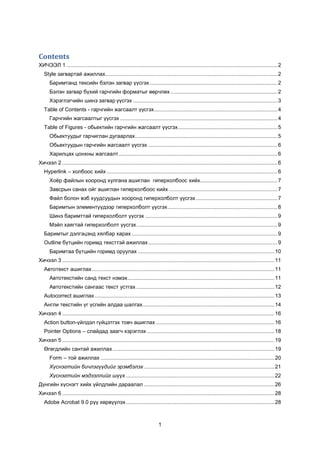
Lesson ebook
- 1. Contents ÕÈ×ÝÝË 1 .............................................................................................................................................. 2 Style загвартай ажиллах .................................................................................................................... 2 Áàðèìòàíä òåêñèéí áýëýí çàãâàð ¿¿ñãýõ ...................................................................................... 2 Áэлэн загвар á¿õèé ãàð÷ãèéí форматыг ººð÷ëºõ ........................................................................ 2 Хэрэглэгчийн шинэ загвар ¿¿сгэх ................................................................................................. 3 Table of Contents - гàð÷ãèéí æàãñààëò ¿¿сгэх ................................................................................... 4 Ãàð÷ãèéí æàãñààëòûã ¿¿ñãýõ .......................................................................................................... 4 Table of Figures - îáüåêòèéí ãàð÷ãèéí æàãñààëò ¿¿ñãýõ ................................................................... 5 Îáüåêòóóäûã ãàð÷èãëàí äóãààðëàõ................................................................................................ 5 Îáüåêòóóäûí ãàð÷ãèéí æàãñààëò ¿¿ñãýõ ....................................................................................... 6 Õàðèëöàõ öîíõíû æàãñààëò ........................................................................................................... 6 Õè÷ýýë 2 ................................................................................................................................................. 6 Hyperlink – õîëáîîñ õèéõ ................................................................................................................... 6 Õî¸ð ôàéëûí õîîðîíä õóëãàíà àøèãëàí ãèïåðõîëáîîñ õèéõ .................................................... 7 Çàâñðûí ñàíàõ îéã àøèãëàí ãèïåðõîëáîîñ õèéõ ......................................................................... 7 Ôàéë áîëîí âýá õóóäñóóäûí õîîðîíä ãèïåðõîëáîëò ¿¿ñãýõ ....................................................... 7 Áàðèìòûí ýëåìåíò¿¿äýýð ãèïåðõîëáîëò ¿¿ñãýõ .......................................................................... 8 Øèíý áàðèìòòàé ãèïåðõîëáîëò ¿¿ñãýõ ......................................................................................... 9 Ìýéë õàÿãòàé ãèïåðõîëáîëò ¿¿ñãýõ ............................................................................................... 9 Áàðèìòûã äýëãýöýíä õÿëáàð õàðàõ .................................................................................................. 9 Outline бүтцийн горимд тексттэй ажиллах ....................................................................................... 9 Áàðèìòàà á¿òöèéí ãîðèìä îðóóëàõ ............................................................................................ 10 Õè÷ýýë 3 ............................................................................................................................................... 11 Àâòîòåêñò àøèãëàõ ........................................................................................................................... 11 Àâòîòåêñòèéí ñàíä òåêñò íýìýõ ................................................................................................... 11 Àâòîòåêñòèéí ñàíãààñ òåêñò óñòãàõ ............................................................................................. 12 Àutocorrect àøèãëàõ ......................................................................................................................... 13 Àíãëè òåêñòèéí ¿ã ¿ñãèéí àëäàà øàëãàõ......................................................................................... 14 Õè÷ýýë 4 ............................................................................................................................................... 16 Action button-¿éëäýë ã¿éöýòãýõ òîâ÷ àøèãëàõ ................................................................................ 16 Pointer Options – ñëàéäàä çààã÷ õýðýãëýõ ...................................................................................... 18 Õè÷ýýë 5 ............................................................................................................................................... 19 ªãºãäëèéí ñàíòàé àæèëëàõ ............................................................................................................. 19 Form – òîé àæèëëàõ ..................................................................................................................... 20 Õ¿ñíýãòèéí áè÷ëýã¿¿äèéã ýðýìáýëýõ ........................................................................................ 21 Õ¿ñíýãòèéí ìýäýýëëèéã ø¿¿õ .................................................................................................... 22 Ä¿íãèéí õ¿ñíýãò õèéõ ¿éëäëèéí äàðààëàë ........................................................................................ 26 Õè÷ýýë 6 ............................................................................................................................................... 28 Adobe Acrobat 9.0 ð¿¿ õºðâ¿¿ëýõ .................................................................................................... 28 1
- 2. ÕÈ×ÝÝË 1 Style загвартай ажиллах Word ïðîãðàìä ºìíº ¿¿ñãýí õàäãàëñàí ôîðìàòóóä áóþó Style àøèãëàí òåêñòèéã õýâæ¿¿ëæ áîëäîã. ¯¿ñãýñýí Style áóþó õýâ ìàÿãèéã Word ïðîãðàìä Normal.dot ãýñýí template ôàéëä õàäãàëäàã. Õýâ ìàÿãèéã äàðààõ 2 òºðºëä õóâààäàã. Òýìäýãòèéí õýâ ìàÿã Ïàðàãðàôûí õýâ ìàÿã Òýìäýãòèéí õýâ ìàÿãò ¿ñãèéí øðèôò, õýìæýý, áóñàä åôôåêò¿¿ä, áàéðëàë, òýìäýãò õîîðîíäûí çàé îðíî. Õàðèí ïàðàãðàôûí õýâ ìàÿãò ïàðàãðàô õîîðîíäûí çàé, äóãààðëàëò, õ¿ðýý, äîãîë, ïàðàãðàôûã õýðõýí õóóäàñ äàìíóóëàõ áàéðëóóëàõ ãýõ ìýò ôîðìàòóóä îðíî. Áàðèìòàíä òåêñèéí áýëýí çàãâàð ¿¿ñãýõ 1. Áàðèìòûí ýõýíä êóðñîðûí áàéðëàëààñ =rand() òåêñòèéã áè÷ýýä Enter òîâ÷ äàðíà. Èíãýõýä ãóðâàí ç¿éë á¿õèé àíãëè òåêñò ãàð÷ èðíý. “ON”, “You”, ”To” ¿ã á¿ðèéí àðä Enter òîâ÷ äàðàí ýäãýýð ¿ã¿¿äèéã ãàð÷ãèéí òåêñò áîëãîíî. 2. “ON” ¿ãèéã ñîíãîîä Home áàãöûí Styles á¿ëãýýñHeading 1, “You” ¿ãèéã ñîíãîîä Heading2, ”To” ¿ãèéã ñîíãîîä Styles á¿ëãèéí загварûí õýðýãë¿¿ð¿¿äèéí áàðóóí òàëûí äîîøîî ÷èãëýëèéí ñóìûã äàðæ Heading3 çàãâàðûã ñонгоно. Гэх мэтчилэн баримтын ººð ººð ¿ã¿¿äèéã Enter òîâ÷ äàðàí ìºð øèëæ¿¿ëýí ãàð÷èã ¿¿ñãýíý. Ãарчгуудад áýëýí загваруудààñ тохируулàí õýðýãëýíý. Áэлэн загвар á¿õèé ãàð÷ãèéí форматыг ººð÷ëºõ 1. Форматыг өөрчлөх ãàð÷èã á¿õèé òåêñòèéã сонгоно. 2. Home áàãöûí Styles á¿ëãýýñ ñòèëèéí íýðèéã ñîíãîíî. 3. Õóëãàíûí áàðóóí òîâ÷ äàðàí íýýãäýõ öýñíýýñ Modify... êîìàíä ñîíãîíî. çóðàã 1 4. Íýýãäýõ õàðèëöàõ öîíõîíä ôîðìàòûí ººð÷ëºëòèéã òîõèðóóëíà. 5. Ok командын товч дарна. 2
- 3. Хэрэглэгчийн шинэ загвар ¿¿сгэх 1. Шинээр загвар оруулах текстээ сонгоно. 2. Home áàãöûí Styles á¿ëãèéí íýðíèé áàðóóí òàëûí ñóìûã ñîíãîíî.. çóðàã 2 3. Нээгдэх талбараас New Style õýðýãë¿¿ðèéã сонгоно. 4. Èíãýõýä íээгдэх харилцах цонхны Name талбарт шинэ загварын нэрийг оруулаад текстийн шрифт, хэмжээ, ºí㺠зэргийг тохируулна. çóðàã 3 5. Ok командын товч дарна. Ингэхэд хэрэглэгчийн үүсгэсэн загварын нэр Home áàãöûí Styles á¿ëãèéí загварын жагсаалтанд нэмэгдэн орно. 3
- 4. Table of Contents - гàð÷ãèéí æàãñààëò ¿¿сгэх Word ïðîãðàì íü ¿¿ñãýñýí ãàð÷ãèéí æàãñààëòàä áàéðëàõ ãàð÷ãóóäûí íýðýíä àâòîìàòààð ãèïåðõîëáîëò ¿¿ñãýäýã. Õýðâýý áàðèìòûí ãàð÷ãèéí æàãñààëòûí íýðñ¿¿ä Print Layout ãîðèìä áàéâàë õóóäàñíû äóãààðòàé, õàðèí Web Layout ãîðèìä áàéâàë ãèïåðõîëáîîñ áàéäëààð õàðàãäàíà. Ãàð÷ãèéí æàãñààëòûã ¿¿ñãýõ 1. Áàðèìòûí ýõíèé õóóäñàíä êóðñîðîî áàéðëóóëíà. 2. Insert áàãöûí Pages á¿ëãèéí Blank Page õýðýãë¿¿ðèéã ñîíãîíî. 3. References áàãöûí Table of Content õýðýãë¿¿ðèéí íýðíèé áàðóóí òàëûí äîîøîî ÷èãëýëèéí ñóìûã ñîíãîæ íýýãäýõ òàëáàðààñ ãàð÷ãèéí æàãñààëòûí òîõèðóóëñàí õýëáýð¿¿äýýñ ñîíãîíî. 4. Õýðâýý ãàð÷ãèéí æàãñààëòûí òîõèðãîîã ººð÷ëºõ áîë Table of Content õýðýãë¿¿ðèéí íýðíèé áàðóóí òàëûí äîîøîî ÷èãëýëèéí ñóìûã ñîíãîæ íýýãäýõ òàëáàðààñ Insert Table of Content… êîìàíä ñîíãîíî. 5. Èíãýõýä Table of Content õàðèëöàõ öîíõ íýýãäýíý. çóðàã 4 6. Ãàð÷ãèéí æàãñààëò ¿¿ñãýõ ôîðìàòàà äàðààõ áàéäëààð ñîíãîíî. Show page numbers õÿíàëòûí òîâ÷ íü Print Layout ãîðèìä áàéõ ¿åä õóóäàñíû äóãààðûã ãàðãàõ ýñýõèéã òîõèðóóëíà. Right align page numbers õÿíàëòûí òîâ÷ íü õóóäàñíû äóãààðûã áàðóóí òàëä íü ãàðãàõ ýñýõèéã òîõèðóóëíà. Tab leader òàëáàðò ãàð÷èã áîëîí õóóäàñíû äóãààðûí õîîðîíä ÿìàð òýìäýãò ãàðãàõûã òîõèðóóëíà. General á¿ëãèéí format æàãñààëòûí òàëáàðò ãàð÷ãèéí ôîðìàòûí ñîíãîëòóóä áàéíà. Õýðýâ æàãñààëòààñ template-èéã ñîíãîñîí áîë Modify òîâ÷èéã ñîíãîæ ãàð÷ãèéí ôîðìàòûã ººð÷èëæ áîëíî. Show levels òàëáàðò ãàð÷ãèéí æàãñààëò ¿¿ñãýõ äýä ãàð÷ãóóäûí ò¿âøèíã òîãòîîíî. 7. ÎÊ êîìàíäûí òîâ÷èéã äàðíà. 4
- 5. Table of Figures - îáüåêòèéí ãàð÷ãèéí æàãñààëò ¿¿ñãýõ Îáüåêòóóäûã ãàð÷èãëàí äóãààðëàõ 1. Ãàð÷èãëàí äóãààðëàõ îáüåêòûí /õ¿ñíýãò, çóðàã, òîñú¸î ãýõ ìýò/äîîð òýìäýãòèéí êóðñîð áàéðëóóëíà. 2. References áàãöûí Insert Caption õýðýãë¿¿ðèéã ñîíãîíî. 3. Íýýãäýõ õàðèëöàõ öîíõîíä çîõèõ òîõèðóóëãà õèéíý. ¯¿íä: çóðàã 5 - Caption îáüåêòèéí íýð áàéðëàíà. - Label îáüåêòóóäûí íýðèéí æàãñààëò - Position îáüåêòèéí ãàð÷ãèéã áàéðëóóëàõ ñîíãîëòûí æàãñààëò - Exclude label from caption ãàð÷ãèéí íýðã¿éãýýð äóãààðûã õàðóóëàõ ýñýõ - New Label æàãñààëòàíä áàéõã¿é îáüåêòèéí íýðèéã øèíýýð îðóóëàõ - Delete Label ñîíãîñîí îáüåêòèéí íýðèéã óñòãàõ - Numbering îáüåêòèéí äóãààðëàëòûí ôîðìàòûã ººð÷ëºõ 4. Æèøýý íü ýíý õè÷ýýëä õýðýãëýãäñýí õàðèëöàõ öîíõíóóäûã äóãààðëàÿ. ¯¿íèé òóëä äóãààðëàõ îáüåêòèéí íýðèéã øèíýýð ¿¿ñãýíý. ªºðººð õýëáýë Caption õàðèëöàõ öîíõíû New Label... êîìàíäûí òîâ÷ äàðíà. çóðàã 6 5. Èíãýõýä ãýð÷ èðýõ õàðèëöàõ öîíõîíä îáüåêòèéí íýðýý îðóóëààä Ok êîìàíäûí òîâ÷ äàðíà. 6. Èíãýõýä Caption õàðèëöàõ öîíõíû Label òàëáàðò îáüåêòèéí íýð òîäîðõîéëîãäñîí áàéíà. 5
- 6. çóðàã 7 7. Ok êîìàíäûí òîâ÷ äàðíà. Äýýðõ àëõàìûã 1-7 õ¿ðòýë äàâòàí õèéæ áàðèìòàí äàõü îáüåêò¿¿äèéã äýñ äàðààëàí äóãààðëàõ áîëíî. Îáüåêòóóäûí ãàð÷ãèéí æàãñààëò ¿¿ñãýõ 1. Îáüåêòóóäûí ãàð÷ãèéí æàãñààëò ãàðãàõ õýñýãò êóðñîðîî áàéðëóóëíà. 2. References áàãöûí Insert Table of Figures õýðýãë¿¿ðèéã ñîíãîíî. 3. Íýýãäýõ õàðèëöàõ öîíõîíä çîõèõ òîõèðóóëãà õèéíý. ¯¿íä: çóðàã 8 - Show page numbers îáüåêòèéí ãàð÷ãèéí íýðèéã õóóäàñíû äóãààðòàé õàðóóëàõ ýñýõ - Right align page numbers îáüåêòèéí ãàð÷ãèéí íýðíèé õóóäàñíû äóãààðûã áàðóóí òàëä ãàðãàõ ýñýõ - Formats ãàð÷ãèéí íýðíèé æàãñààëòèéí çàãâàðóóäààñ ñîíãîõ - Caption Label îáüåêòèéí ãàð÷ãèéí íýðèéã æàãñààëòààñ ñîíãîõ - Use hyperlinks instead of page numbers îáüåêòèéí áàéðëàæ áóé õóóäàñ ðóó ëèíêýýð øèëæèõ - Include label and number ãàð÷ãèéí íýðíèé æàãñààëòûã îáüåêòèéí íýðã¿éãýýð õàðóóëàõ Õàðèëöàõ öîíõíû æàãñààëò Õè÷ýýë 2 Hyperlink – õîëáîîñ õèéõ Ãèïåðõîëáîëò íü õî¸ð ººð áàðèìò, ýñâýë áàðèìòûí õî¸ð ººð õýñýãò õîëáîëò õèéäýã. Ýíý íü èõýâ÷ëýí èíòåðíåò ñàéòàä õýðýãëýãääýã. ̺í áóñàä áàðèìòàíä àøèãëàñàí ¿åä îíëàéí áàðèìò øèã õàðàãäóóëäàã. Ãèïåðõîëáîîñ äýýð õóëãàíû çààã÷èéã áàéðëóóëàí íýã äàðàõàä íýã áàðèìòàíä áàéãàà ººð ººð õýñã¿¿äýä, ÿëãààòàé ôàéëóóäàä, âýá õóóäàñíû õàÿãóóäàä ÷ øèëæèëò õèéäýã. 6
- 7. Ãèïåðõîëáîîñ íü ¿ñãèéí ôîíäîîñ ººð ºí㺺ð äîîãóóðàà çóðààñòàé õàðàãääàã. Ãèïåðõîëáîîñ íü ñòàíäàðò ¿åäýý äýëãýöýíä öýíõýð ºí㺺ð õàðàãääàã áºãººä ¿¿í äýýð íýã äàðàõàä ÿãààí ºíãºòýé áîëíî. Ǻâëºìæ: Áàðèìòàíä ìýéë áîëîí âýá õóóäàñíû õàÿãèéã øèâýõýä Word àâòîìàòààð ãèïåðõîëáîîñ ¿¿ñãýäýã. Õýðâýý ýäãýýð õàÿãóóä íü ãèïåðõîëáîîñ ìýò õàðàãäàõã¿é áàéâàë: 1. Office button-¿íäñýí öýñèéã íýýí áàðóóí äîîä áóëàíä áàéðëàõ Word Option êîìàíä ñîíãîíî. 2. Íýýãäýõ õàðèëöàõ öîíõíû Proofing êîìàíä ñîíãîíî. 3. Autocorrect Options á¿ëãèéí Autocorrect Options… êîìàíäûí òîâ÷ äàðíà. 4. Èíãýõýä íýýãäýõ Autocorrect õàðèëöàõ öîíõíû Autoformat As You Type õóóäàñíû Replace as you type á¿ëãèéí Internet and network paths with hyperlink õÿíàëòûí òîâ÷èéã èäýâõæ¿¿ëíý. Õî¸ð ôàéëûí õîîðîíä õóëãàíà àøèãëàí ãèïåðõîëáîîñ õèéõ 1. Teêñò, îáúåêò àãóóëñàí áîëîí õîëáîëò õèéõ ôàéëóóäàà íýýíý. 2. Íýýëòòýé ôàéëóóä íü 2-óóë äýëãýöýíä õàðàãäàæ áàéõ ¸ñòîé. 3. Ãèïåðõîëáîëò õèéõ òåêñò, ýñâýë îáúåêòîî èäýâõæ¿¿ëíý. 4. Èäýâõæ¿¿¿ëñýí òåêñò, ýñâýë îáúåêòîí äýýðýý õóëãàíû çààãóóðûã áàéðëóóëàí áàðóóí òîâ÷èéã äàðæ ÷èðñýýð íºãºº áàðèìòûí õîëáîëò õèéõ áàéðëàëä èðýýä õóëãàíû áàðóóí òîâ÷îîñ ãàðàà ÷ºëººëíº. 5. Èíãýõýä íýýãäýõ õóðààíãóé öýñýýñ Create Hyperlink Here êîìàíäûã ñîíãîíî. Õýðâýý õîëáîëò õèéõ õî¸ð ôàéë íü õî¸óë Word ôàéë áîë View áàãöûí Window á¿ëãèéí Arrange All êîìàíäûã ñîíãîí ôàéëóóäûã õýâòýý òýíõëýãèéí õóâüä æàãñààí áàéðëóóëíà. Õýðâýý ººð ïðîãðàìûí ôàéëóóä áîë ïðîãðàìóóäûí öîíõûã æèæèãð¿¿ëýí õî¸ð ôàéëûã õî¸óëàíã íü äýëãýöýíä õàðóóëæ õîîðîíä íü õóëãàíû çààã÷èéã ÷ºëººòýé ã¿éëãýõ áîëîìæèéã îëãîíî. Çàâñðûí ñàíàõ îéã àøèãëàí ãèïåðõîëáîîñ õèéõ 1. Ãèïåðõîëáîëò õèéõ òåêñò, ýñâýë îáúåêòîî èäýâõæ¿¿ëíý. 2. Çàâñðûí ñàíàõ îéä õóóëàõ êîìàíä ºãíº. 3. ͺ㺺 áàðèìòûí ãèïåðõîëáîëò õèéõ õýñýãò êóðñîðîî áàéðëóóëíà. 4. Home áàãöéí Clipboard á¿ëãèéí Paste õýðýãë¿¿ðèéí äîîøîî ÷èãëýñýí ñóìòàé òîâ÷èéã ñîíãîæ íýýãäýõ òàëáàðààñ Paste Hyperlink êîìàíäûã ñîíãîíî. Íýãýíò õèéñýí ãèïåðõîëáîëò äýýð õóëãàíû çààã÷èéã áàéðëóóëàõàä äýëãýöýí äýýð ôàéëûí õîëáîëòûí çàìûí òàëààðõ ìýäýýëýë ãàð÷ èðíý. ̺í õóëãàíû çààã÷èéã áàéðëóóëàí ãèïåðõîëáîëò õèéñýí òåêñòýý çàñâàðëàæ áîëíî. Ôàéë áîëîí âýá õóóäñóóäûí õîîðîíä ãèïåðõîëáîëò ¿¿ñãýõ Õýðâýý Office2007 ïðîãðàìûí áàãöûí õýðýãë¿¿ðèéí ìºðºíä áàéõã¿é áàéãàà êîìàíäûã íýìæ îðóóëàõ áîë äàðààõ àëõàìûã ã¿éöýòãýíý. ¯¿íä: 1. Office button-¿íäñýí öýñèéã íýýí áàðóóí äîîä áóëàíä áàéðëàõ Word Option êîìàíä ñîíãîíî. 7
- 8. 2. Íýýãäýõ õàðèëöàõ öîíõíû Customize êîìàíä ñîíãîíî. 3. Èíãýõýä íýýãäýõ òàëáàðûí Choose commands from æàãñààëòûí õýñãýýñ íýìæ îðóóëàõ êîìàíäûí õýðýãë¿¿ðèéí íýðèéã ñîíãîîä Add êîìàíäûí òîâ÷ äàðíà. 4. Èíãýõýä Custimaze Quick Access Toolbar õýñýãò íýìýãäýæ îðíî. Æèøýý íü: Insert Hyperlink êîìàíäûí õýðýãë¿¿ðèéã íýìæ îðóóëíà. 5. Ãèïåðõîëáîëò õèéõ ãàçðàà êóðñîðîî áàéðëóóëààä ïðîãðàìûí öîíõíû Quick Access Toolbar- Øóóä õàíäàõ êîìàíäûí õýðýãë¿¿ðèéí ìºðºí äýõ õýðýãë¿¿ðèéã, ýñâýë ãàðààñ Ctrl+K òîâ÷íû õîñëîëûã äàðíà. çóðàã 9 6. Íýýãäýõ õàðèëöàõ öîíõíû Link to òàëáàðààñ Existing File or Web Page-èéã ñîíãîíî. 7. Ãèïåðõîëáîëò õèéõ ôàéë áîëîí âýá õóóäàñíû áàéðëàõ çàìûã òîäîðõîéëíî. Æàãñààëòûí òàëáàðààñ Current Folder ñîíãîëòûã õèéõýä Look in òàëáàð íýìýãäýõ áºãººä ýíä õîëáîëò õèéõ ôàéëûí çàìûã òîäîðõîéëíî. Íýýãäýõ æàãñààëòààñ õîëáîëò õèéõ ôàéëûí íýðèéã ñîíãîíî. Address òàëáàðò âýá õóóäàñíû õàÿã, ýñâýë ôàéëûí çàì áà íýð ãàð÷ èðíý. 8. Address æàãñààëòûí òàëáàðò áàéãàà ìýäýýëýë íü Text To Display òàëáàðò ãàð÷ èðíý. Ýíý òàëáàðò áàéãàà ìýäýýëýë íü óã áàðèìòàíä ãèïåðõîëáîëò õèéñýí òåêñòèéí òàéëáàð áºãººä ýíý íü äýëãýöèéí ìýäýýëýë /Screen Tip/ áîëäîã. 9. Õýðâýý äýëãýöèéí ìýäýýëëèéã ººð÷ëºõ áîë Screen Tip êîìàíäûí òîâ÷èéã ñîíãîí íýýãäýõ öîíõíû òåêñò òàëáàðò äýëãýöýíä ãàðãàõ ìýäýýëëýý îðóóëíà. 10. ÎÊ êîìàíäûí òîâ÷èéã äàðàõàä áàðèìòàíä ãèïåðõîëáîîñ ¿¿ññýí áàéíà. Áàðèìòûí ýëåìåíò¿¿äýýð ãèïåðõîëáîëò ¿¿ñãýõ 1. Place in This Document: Íýýãäýõ Select place in this document æàãñààëòûí òàëáàðò ãàðàõ æàãñààëòààñ ãèïåðõîëáîëò ¿¿ñãýõèéã õ¿ññýí ç¿éëýý ñîíãîíî. Top of document – Áàðèìòûí ýõýíä øèëæèõ ãèïåðõîëáîëò õèéíý. Heading – Ñòèëü çàãâàð îðóóëñàí òåêñò¿¿äýä ãèïåðõîëáîëò õèéíý. Bookmarks – Áàðèìòàíä îðóóëñàí õàâ÷óóðãàä ãèïåðõîëáîëò õèéíý. 8
- 9. Øèíý áàðèìòòàé ãèïåðõîëáîëò ¿¿ñãýõ 1. Link in òàëáàðààñ Create New Document-èéã ñîíãîíî. 2. Íýýãäýõ õàðèëöàõ öîíõíû Name of new document òåêñò òàëáàðò øèíýýð ¿¿ñãýõ áàðèìòûí íýðèéã îðóóëíà. 3. Change êîìàíäààð íýýãäýõ õàðèëöàõ öîíõîíä øèíýýð ¿¿ñãýõ áàðèìòûí áàéðëàõ çàìûã òîäîðõîéëíî. 4. When to edit á¿ëýãò øèíýýð ãèïåðõîëáîëò õèéí ¿¿¿ñãýæ áàéãàà áàðèìòàíä øóóä øèëæèõ áîë Edit the new document now ñîíãîëòûã, äàðàà øèëæèõ áîë Edit the new document later ñîíãîëòûã õèéíý. Ìýéë õàÿãòàé ãèïåðõîëáîëò ¿¿ñãýõ 1. Link in òàëáàðààñ E-mail address-èéã ñîíãîíî. 2. E-mail address òåêñò òàëáàðò ãèïåðõîëáîëò õèéõ ìýéë õàÿãèéí íýðèéã îðóóëíà. 3. Subject òàëáàðò òîâ÷ àãóóëãûã áè÷íý. 4. Recently used e-mail addresses æàãñààëòûí òàëáàðò õàíäñàí ìýéë õàÿãèéí æàãñààëòóóä ãàðàõ áºãººä ýíäýýñ ñîíãîëò õèéæ áîëíî. 5. ÎÊ êîìàíäûí òîâ÷èéã äàðíà. Áàðèìòûã äýëãýöýíä õÿëáàð õàðàõ E book õýëáýðýýð áýëòãýñýí áàðèìòûã á¿òöèéí æàãñààëòòàé íü ãàðãàí õÿëáàð øèëæèõ, çàñâàðëàõ áîëîìæòîé. ¯¿íèé òóëä: 1. View áàãöûí Document Map õýðýãë¿¿ðèéã ñîíãîæ èäýâõæ¿¿ëíý 2. Èíãýõýä àæëûí òàëáàðûí ç¿¿í òàëä áàðèìòûí á¿òöèéí æàãñààëò ìîä õýëáýðýýð ãàðæ èðíý. ªìíºº íýìýõ òýìäýãòýé íü äîòðîî äýä á¿òöèéã àãóóëæ áàéãààã èëòãýíý. ̺í õîëáîîñ õèéãäñýí îáüåêò á¿ð äýýð õóëãàíûí çààã÷èéã áàéðëóóëàõàä õîëáîîñ õèéõ ìýäýýëýë ãàðæ èðäýã áà õîëáîîñ á¿õèé îáüåêòîä õóëãàíûí çààã÷èéã áàéðëóóëàõàä Online ãîðèì øèã õóëãàíûí çààã÷ ãàðûí òýìäýãòýý𠺺ð÷ëºãäºí øóóä øèëæäýã áàéõààð òîõèðóóëàõ áîëîìæòîé. ¯¿íèé òóëä: 3. Office button-¿íäñýí öýñèéã íýýí áàðóóí äîîä áóëàíä áàéðëàõ Word Option êîìàíä ñîíãîíî. 4. Íýýãäýõ õàðèëöàõ öîíõíû Advanced êîìàíä ñîíãîíî. 5. Èíãýõýä íýýãäýõ òàëáàðûí Editing options á¿ëãèéí - õÿíàëòèéí òîâ÷èéã èäýâõã¿é áîëãîíî. 6. Ok êîìàíäûí òîâ÷ äàðíà. Outline бүтцийн горимд тексттэй ажиллах Èõ õýìæýýíèé áàðèìòòàé àæèëëàõ ¿åä ãàð÷ãóóäûã õóóäàñ õóóäñààð ã¿éëãýí õàðàõ íü èõýýõýí òºâºãòýé áàéäàã áèëýý. Èéìä ñòèëü îðóóëñàí áàðèìòûã Outline ãîðèìä ìîä á¿òöýýð õàðàõ íü èë¿¿ òîõèðîìæòîé áàéäàã. Ýíý ãîðèìä ãàð÷ãóóäûã õóðààõ áîëîí äýëãýð¿¿ëýõ çàìààð øààðäëàãàòàé ìýäýýëýëä õóðäàí õ¿ðýõ, õýâëýõ áîëîìæòîé. 9
- 10. Áàðèìòàà á¿òöèéí ãîðèìä îðóóëàõ 1. Áàðèìòàà á¿òöèéí ãîðèìä øèëæ¿¿ëíý. ¯¿íä: a. Status bar – áàéäëûí ìºðíèé áàðóóí òàëä áàéðëàõ ä¿ðñèéã ñîíãîíî. Õýðâýý áàðèìòûã äýëãýöýíä õàðóóëàõ ãîðèìûí òîâ÷íóóä áàéäëûí ìºðºíä õàðàãäàõã¿é áàéâàë áàéäëûí ìºðºí äýýð õóëãàíûí çààã÷ áàéðëóóëàí áàðûíí òîâ÷ äàðàí íýýãäýõ òàëáàðààñ êîìàíäûã èäýõæ¿¿ëíý. b. View áàãöûí Outline õýðýãë¿¿ðèéã ñîíãîíî. Èíãýõýä Outlining áàãöûí êîìàíäûí õýðýãë¿¿ðèéí ìºð ãàð÷ èðíý. ¯¿íä: Tools õýðýãñë¿¿ä á¿ëãèéí - Promote ãàð÷ãèéí ò¿âøèíã äýýøë¿¿ëíý. - Demote ãàð÷ãèéí ò¿âøèíã áóóðóóëíà. - Demote to Body text ãàð÷ãèéã ¿íäñýí òåêñò õýëáýðò øèëæ¿¿ëíý. - Promote to Heading 1 ¿íäñýí òåêñòèéã ãàð÷èã áîëãîíî. - Expand áàðèìòûí á¿õ òåêñòèéã õàðíà - Collapse áàðèìòûí òåêñò áîëîí äýä ãàð÷ãóóäàà õóðààíãóéëæ õàðíà. - Move Up, Move Down Á¿òýöëýãäñýí áàðèìòûí ãàð÷ãèéí äàðààëëûã ººð÷ëºíº. - Show Level á¿òöèéí ãîðèìä õàðàõ ò¿âøèíã òîäîðõîéëîõ - Show text Formatting áàðèìòûí òåêñòèéã ôîðìàòòàé, ýñâýë ôîðìàòã¿éãýýð äýëãýöýíä õàðóóëàõ ýñýõèéã òîäîðõîéëíî. - Show First Line Only ïàðàãðàôóóäûí çºâõºí ýõíèé ìºð äýëãýöýíä õàðàãäàõ áºãººä ìºðèéí òºãñãºëä 3 öýã ä¿ðñëýãäñýí áàéäàã. Master document áàðèìòûã ìàñòåð áàéäëààð õàðàõ á¿ëãèéí - Show documents äýä áàðèìòòàé àæèëëàõ õýðýãë¿¿ð¿¿äèéã ãàðãàõ ýñýõ Create Subdocuments äýä áàðèìò ¿¿ñãýõ Insert Subdocuments äýä áàðèìò îðóóëæ èðýõ Unlink äýä áàðèìòûã óñòãàõ Merge äýä áàðèìòóóäûã íýãòãýõ Split äýä áàðèìòûã õóâààõ Lock Document äýä áàðèìòóóä íýýëòòýé ¿åä öîîæòîé õàðàãäàíà. - Collapse Subdocuments äýä áàðèìòóóäûã õóðààíãóéëæ çàìòàé íü õàðíà. Close õààõ á¿ëãèéí 10
- 11. - Close Outline View á¿òöèéí ãîðèìîîñ ãàðæ ºìíºõ ãîðèì ðóó øèëæèõ 2. Áàðèìòûí ãàð÷ãóóäûí íýðèéã ñîíãîí èäýâõæ¿¿ëæ Collapse êîìàíäûí õýðýãñëèéí òîâ÷îîð òåêñòèéã õóðààíãóé õýëáýðò îðóóëíà. 3. Ãàð÷ãèéí ºìíº áàéðëàõ á¿òöèéí òýìäýã íü íýìýõ òýìäýã áàéâàë óã ãàð÷èã äîð õàÿæ íýã äýä ãàð÷èãòàé ãýñýí ¿ã þì. Õàðèí õàñàõ òýìäýã íü äýä ãàð÷èãã¿é áîëîõûã èëòãýíý. Õè÷ýýë 3 Àâòîòåêñò àøèãëàõ Áàéíãà äàâòàãääàã, áóðóó áè÷èãääýã áîëîí òîâ÷èëñîí ¿ãèéã àâòîìàò òåêñòèéí ñàíä îðóóëæ áàðèìòàíä äóóäàí îðóóëæ áîëäîã. Àâòîòåêñòèéí òåêñò íü õÿçãààðã¿é òýìäýãòýýñ á¿òäýã. ¯¿íä äóðûí òýìäýãò, ãàðûí ¿ñýã, çóðàã, ëîãî, õ¿ñíýãòèéí ôîðìàò, òîìú¸î çýðãèéã îðóóëæ áîëíî. ¯¿íèé òóëä Quick Access Toolbar – øóóä õàíäàõ õýðýãë¿¿ðèéí ìºðºíä AutoText êîìàíäûí õýðýãë¿¿ðèéã íýìæ îðóóëàõ øààðäëàãàòàé. ¯¿íèé òóëä: 1. Microsoft Office Button ¿íäñýí òîâ÷èéã íýýí Word Options êîìàíä ñîíãîíî. 2. Íýýãäýõ õàðèëöàõ öîíõíîîñ Customize êîìàíä ñîíãîíî. 3. Choose commands from - êîìàíäûí òºðëèéí æàãñààëòààñ All Commands íýðèéã ñîíãîíî. 4. Èíãýõýä á¿õ êîìàíäóóäûí õýðýãë¿¿ðèéí æàãñààëò ãàð÷ èðýõ ýíäýýñ AutoText õýðýãë¿¿ðèéí íýðèéã ñîíãîîä Add êîìàíäûí òîâ÷ äàðíà. ¯¿íèé äàðàà AutoText êîìàíäûí õýðýãë¿¿ð Quick Access Toolbar-øóóä õàíäàõ õýðýãë¿¿ðèéí ìºðºíä íýìýãäýæ îðñîí áàéíà. Àâòîòåêñòèéí ñàíä òåêñò íýìýõ 1. Àâòîòåêñòèéí ñàíä îðóóëàõ òåêñòýý èäýâõæ¿¿ëíý. 11
- 12. 2. Quick Access Toolbar-øóóä õàíäàõ õýðýãë¿¿ðèéí ìºðíººñ Autotext õýðýãë¿¿ðèéã ñîíãîíî. 3. Íýýãäýõ òàëáàðààñ Save Selection to AutoText Gallery êîìàíä ñîíãîíî. 4. Èíãýõýä Create New Building Block õàðèëöàõ öîíõ íýýãäýíý: ¯¿íä: Name – àâòîòåêñòèéí ñàíä îðóóëàõ ¿ã òîäîðõîéëîãäñîí áàéíà. Gallery – èäýâõæ¿¿ëñýí ç¿éëèéí òºðëèéí íýðèéã ñîíãîíî. Category - èäýâõæ¿¿ëñýí ç¿éë àâòîòåêñòèéí ñàíãèéí åðºíõèé õàâòàñä õàäãàëàãäàõ áà øààðäëàãàòàé áîë ýíý òàëáàðûí æàãñààëòààñ create a new category êîìàíäààð øèíýýð õàâòàñ ¿¿ñãýõ õàäãàëàõ áîëîìæòîé Description - àâòîòåêñòèéí ñàíä îðóóëàõ ç¿éëä òàéëáàð îðóóëíà. Save in – èäýâõæ¿¿ëñýí ç¿éëèéã àâòîòåêñòèéí ñàíä õàäãàëíà. 5. Ok êîìàíäûí òîâ÷ äàðíà. Àâòîòåêñòèéí ñàíãààñ òåêñò óñòãàõ 1. Quick Access Toolbar-øóóä õàíäàõ õýðýãë¿¿ðèéí ìºðíººñ Autotext õýðýãë¿¿ðèéã ñîíãîíî. 2. Íýýãäýõ òàëáàðààñ óñòãàõ òåêñòèéí íýðýí äýýð õóëãàíûí çààã÷ áàéðëóóëàí áàðóóí òîâ÷èéã äàðíà. Èíãýõýä ãàð÷ èðýõ õóðààíãóé öýñíýýñ Organize and Delete… êîìàíä ñîíãîíî. 3. Èíãýõýä íýýãäýõ Building Blocks Organizer õàðèëöàõ öîíõíîîñ óñòãàõ ¿ãèéã ñîíãîíî. 12
- 13. 4. Close êîìàíäûí òîâ÷ äàðíà. Àutocorrect àøèãëàõ Àutocorrect-èéí ¿íäñýí ¿¿ðýã íü àëäààã çàñâàðëàõ ÿâäàë þì. Æèøýý íü: Õýðâýý àíãëè òåêñò áè÷èõ ÿâöäàà “teh” ãýæ áè÷ñýí áîë “the” ãýæ çàñàõ áºãººä ººð áîëîìæèò õóâèëáàðóóäûã æàãñààëòààð ¿ç¿¿ëíý. Ýíý íü àëäàà çàñàõààñ ãàäíà áàéíãà àëäààòàé áè÷äýã ¿ãí¿¿äèéã àâòîçàñàã÷èä íýìæ îðóóëæ áîëäîã. Æèøýý íü: AutoCorrect-èéí æàãñààëòàä “ÓÁ”-ã “Óëààíáààòàð” áîëãîí çàñâàðëàõààð íýìæ áîëíî. ̺í àâòîçàñàã÷ààñ øààðäëàãã¿é ãýæ ¿çâýë óñòãàæ áîëíî. 1. Microsoft Office Button ¿íäñýí òîâ÷èéã íýýí Word Options êîìàíä ñîíãîíî. 2. Íýýãäýõ õàðèëöàõ öîíõíîîñ Proofing êîìàíä ñîíãîíî. 3. Èíãýõýä íýýãäýõ òàëáàðûí áàðóóí òàëûí AutoCorrect Options á¿ëãèéí AutoCorrect Options... êîìàíäûí òîâ÷ äàðíà. 4. Íýýãäýõ õàðèëöàõ öîíõíîîñ øààðäëàãòàé ñîíãîëòûã õèéíý. ¯¿íä: 13
- 14. Correct Two Initial Capitals - ¯ãèéí ýõíèé õî¸ð ¿ñãèéã òîìîîð áè÷ñýí áîë õî¸ð äàõü ¿ñãèéã æèæèã áîëãîíî. Capitalize first letter of sentences - ªã¿¿ëáýð á¿ðèéí ýõíèé ¿ñãèéã òîìîîð áè÷íý. Capitalize names of days - Ãàðèãèéí íýðèéã òîìîîð ýõëýí áè÷íý. Correct accidental usage of CAPSLOCK KEY - Caps Lock òîâ÷ëóóð èäýâõòýé áàéãààã ìýäýýã¿éí óëìààñ ãàðñàí àëäààã çàñíà. Replace text as you type – Ò¿ãýýìýë õýðýãëýãääýã ¿ãí¿¿ä, òýäãýýðèéã áè÷èõýä ãàðäàã ò¿ãýýìýë àëäààíóóä áîëîí òîâ÷èëñîí ¿ãí¿¿ä, òýäãýýðèéí äýëãýðýíã¿é íýð æàãñààëòàä îðóóëæ áîëäîã áºãººä òóõàéí ¿ãí¿¿äèéã áóðóó áè÷âýë çºâ áîëãîõ, òîâ÷èëñîí íýðèéã îðóóëàõàä äýëãýðýíã¿é íýðèéã àâòîìàòààð ñîëüæ ãàðãàíà. Æàãñààëòàä øèíýýð ¿ã íýìýõ áîë Replace òàëáàðò òîâ÷ ¿ã áóþó àëäààòàé áè÷èæ áîëçîøã¿é ¿ãèéã, With òàëáàðò ñîëèõ ¿ãýý áè÷íý. Add êîìàíäûã ñîíãîíî. Õàðèí æàãñààëòààñ óñòãàõ áîë ¿ãýý ñîíãîîä Delete êîìàíäûã ñîíãîíî. 5. Automatically use suggestions from the spelling checker õÿíàëòûí òîâ÷ èäýâõòýé áàéâàë àíãëè òåêñòèéí ¿ã ¿ñãèéí àëäààã àâòîìàòààð çàñíà. 6. OK êîìàíäûí òîâ÷ äàðíà. Àíãëè òåêñòèéí ¿ã ¿ñãèéí àëäàà øàëãàõ Word ïðîãðàìì íü õýä õýäýí àðãààð òåêñòèéí ¿ñ ¿ñãèéí àëäààã øàëãàäàã áà àâòîìàòààð çàñàõ áîëîìæòîé. Ãýõäýý ìîíãîë òåêñòòýé àæèëëàõ ÿâöàä àíãëè òåêñòèéí àëäààã çàñâàðëàõ ãîðèìûí äîîãóóðàà óëààí äîëãèîíòîé çóðààñûã ãàðãàõã¿é áàéõ òîõèðãîî õèéõèéã õ¿ñâýë äàðààõ àëõàìûã ã¿éöýòãýíý. 1. Microsoft Office Button ¿íäñýí òîâ÷èéã íýýí Word Options êîìàíä ñîíãîíî. 2. Íýýãäýõ õàðèëöàõ öîíõíîîñ Proofing êîìàíä ñîíãîíî. 3. Èíãýõýä íýýãäýõ òàëáàðûí When correcting spelling and grammer in Word á¿ëãèéí õÿíàëòûí òîâ÷ á¿õèé ñîíãîëòóóäûã èäýâõã¿é áîëãîíî. 14
- 15. 4. Ok êîìàíäûí òîâ÷ äàðíà. Äîîãóóðàà óëààí äîëãèîíòîé çóðààñòàé ¿ãñ íü àíãëè òåêñòèéí ä¿ðìèéí àëäààòàéã òîäîðõîéëäîã áºãººä àëäààã çàñàõàä õýä õýäýí àðãûã õýðýãëýæ áîëíî. Àðãà 1 Àëäààòàé áóþó äîîãóóðàà óëààí çóðààñ á¿õèé ¿ãèéã ñîíãîîä õóëãàíû áàðóóí òîâ÷ëóóðûã äàðàõàä íýýãäýõ æàãñààëòààñ çºâ õóâèëáàðûã ñîíãîæ áîëíî. Çóðàã 10. Àëäààòàé ¿ãèéã ººð ¿ãýýð ñîëèõ õóðààíãóé öýñ Àðãà 2 1. Review áàãöûí õýðýãë¿¿ðýýñ Spelling and Grammar êîìàíäûí õýðýãë¿¿ðèéã ñîíãîíî. Òàéëáàð: Word 2007 ïðîãðàìûí êîìàíäûí õýðýãë¿¿ð äýýð õóëãàíûí çààã÷èéã áàéðëóóëàõàä (Æèøýý íü: Spelling and Grammar õýðýãë¿¿ð ) òóõàéí êîìàíäûí ¿¿ðýã áîëîí äóãóé õààëòàíä óã êîìàíäûã òîâ÷ëóóðò ãàðààñ ºãºõ òîâ÷, òîâ÷íû õîñëîë á¿õèé æèæèã òàëáàð ãàð÷ èðäýã. 15
- 16. 2. Íýýãäñýí õàðèëöàõ öîíõíû Suggestion æàãñààëòààñ òàëáàðààñ çºâ ¿ãèéã ñîíãîæ áàðóóí òàëä áàéðëàõ äàðààõ êîìàíäûí òîâ÷íóóäààñ òîõèðîõûã íü ñîíãîíî. Çóðàã 11. ¯ãèé, ä¿ðìèéí àëäàà çàñàõ Spelling and Grammer õàðèëöàõ öîíõ Ignore Once—Òóõàéí àëäààòàé ãýæ òîäîðõîéëîãäñîí ¿ãèéã àëãàñíà. Ignore All—Áàðèìòàíä áàéãàà àëäààòàé ãýæ òîäîðõîéëîãäñîí á¿õ èæèë ¿ãèéã àëãàñíà. Add to Dictionary—Òóõàéí ¿ãèéã òîëü áè÷èãò íýìæ îðóóëíà. Changer—Óã àëäààòàé ãýæ òîäîðõîéëîãäñîí ¿ãèéã çºâ ¿ãýýð ñîëèíî. Change all—Óã àëäààòàé ãýæ òîäîðõîéëîãäñîí á¿õ èæèë ¿ãèéã çºâ ¿ãýýð ñîëèíî. Àutocorrects—Àëäààã àâòîçàñàã÷èéí æàãñààëòàíä îðóóëíà. Check grammar õÿíàëòûí òîâ÷èéã èäýâõæ¿¿ëáýë ä¿ðìèéí àëäààã øàëãàíà. Options êîìàíäààð ÿìàð çàãâàð áîëîí á¿òýöòýé òåêñòèéí ä¿ðìèéã øàëãàõûã òîäîðõîéëíî. 3. Àëäààòàé íýã ¿ã, ýñâýë áàðèìòàí äàõü á¿õ àëäààòàé ¿ãèéã øàëãàæ çàñààä Close êîìàíäûí òîâ÷ äàðíà. Õè÷ýýë 4 Action button-¿éëäýë ã¿éöýòãýõ òîâ÷ àøèãëàõ 1. MicroSoft PowerPoint ïðîãðàìûí öîíõ íýýíý. 2. ¯ç¿¿ëýíãèéí ôàéë áýëòãýýä õàäãàëíà. 3. ¯éëäýë ã¿éöýòãýõ òîâ÷ áàéðëóóëàõ ñëàéäûã ñîíãîíî. 4. Insert áàãöûí Illustrations á¿ëãèéí Shapes õýðýãë¿¿ðèéí äîîøîî ÷èãëýëèéí ñóìèéã ñîíãîæ íýýãäýõ òàëáàðûí Action button õýñãýýñ àøèãëàõ òîâ÷èéã ñîíãîíî. 5. Õóëãàíûí çààã÷ + õýëáýðòýé áîëñîí ¿åä ñëàéä äýýð òîâ÷îî çóðæ ¿¿ñãýíý. 16
- 17. 6. Èíãýõýä íýýãäýõ õàðèëöàõ öîíõîíä äàðààõ òîõèðóóëãóóäûã õèéíý. ¯¿íä: - Mouse Click – õóëãàíûí ç¿¿í òîâ÷èéã íýã äàðàí õîëáîîñ õèéñýí õýñýã ð¿¿ øèëæèëò õèéõ • None – õîëáîîñ õèéõã¿é • Hyperlink to – æàãñààëòûí òàëáàðààñ õîëáîîñ õèéõ íýðèéã ñîíãîíî. - Next Slide – äàðààãèéí ñëàéä ðóó øèëæèõ - Previous Slide - ºìíºõ ñëàéä ðóó øèëæèõ - First Slide – ýõíèé ñëàéä ðóó øèëæèõ - Last Slide – ñ¿¿ëèéí ñëàéä ðóó øèëæèõ - End Show – äýëãýöýíä õàðóóëàõ ãîðèìîîñ ãàðàõ - Slide…ñîíãîñîí ñëàéä ðóó øèëæèõ - Other File…áóñàä ïðîãðàìûí ôàéëûã äóóäàõ • Run program – æàãñààëòûí òàëáàðààñ õîëáîîñ õèéõ ïðîãðàìûã ñîíãîõ - Browse – õîëáîîñ ïðîãðàìûí çàìûã òîäîðõîéëîõ • Play sound – õîëáîîñ õèéõýä àøèãëàõ äóó àâèàã ñîíãîõ - Mouse Over – õóëãàíûí çààã÷èéã áàéðëóóëàõàä õîëáîîñ õèéñýí õýñýã ð¿¿ øèëæèëò õèéõ Ýíý àëõàìä ¿éëäýë ã¿éöýòãýõ òîâ÷èéã ñîíãîæ Insert áàãöûí Links á¿ëãèéí Action êîìàíäûí õýðýãë¿¿ðèéã ñîíãîæ Hyperlink to – æàãñààëòûí òàëáàðààñ Other File… -èéã ñîíãîæ íýýãäýõ 17
- 18. õàðèëöàõ öîíõíîîñ Word ïðîãðàìûí ôàéëûí íýðèéã ñîíãîæ õîëáîëò õèéñýí. Èíãýæ ¿éëäýë ã¿éöýòãýõ òîâ÷íû õèéõ ¿éëäëèéã Action Settings õàðèëöàõ öîíõûã íýýí ººð÷ëºõ áîëîìæòîé. 7. Ok êîìàíäûí òîâ÷ äàðíà. Pointer Options – ñëàéäàä çààã÷ õýðýãëýõ Áýëòãýñýí ¿ç¿¿ëýíãèéí ôàéëûã äýëãýöýíä òîãëóóëæ õàðóóëàõäàà ñëàéäûí çàðèì íýã õýñýãò òîäðóóëãà õèéõ, îíöëîõ øààðäëàãà ãàðäàã. ¯¿íèé òóëä òýðõ¿¿ õýñýã äýýð õóëãàíûí çààã÷èéã ººð÷ëºí òºðºë á¿ðèéí õýëáýð á¿õèé ºí㺺ð òîäîòãîõ áîëîìæòîé áàéäàã. ¯¿íèé òóëä: 1. Áýëòãýñýí ¿ç¿¿ëýíãèéí ôàéëûã íýýíý. 6. View áàãöûí Presentation Views á¿ëãèéí Slide Show êîìàíäûí õýðýãë¿¿ðèéã ñîíãîíî. 7. Èíãýõýä ñëàéä äýëãýö ä¿¿ðýí ãàð÷ èðýõ áà õóëãàíûí áàðóóí òîâ÷ äàðàí íýýãäýõ õóðààíãóé öýñíèé Pointer Options êîìàíäûí äýä êîìàíäóóäààñ õóëãàíûí çààã÷ ñóìíû õýëáýð¿¿äýýñ òîõèðîõèéã ñîíãîíî. ¯¿íä: - õóëãàíûí çààã÷ ñóìààð ñëàéäûã óäèðäàõ - ¿çýãíèé íàðèéí õîøóóãààð òýìäýãëýõ - ¿çýãíèé ºðãºí õîøóóãààð òýìäýãëýõ - òîäðóóëàã÷ààð òýìäýãëýõ -¿çýãíèé õîøóóíû ºíãèéã ñîíãîõ -ñëàéä äýýðõ ¿çýãíèé òýìäýãëýýã àðèëãàõ -¿çýãíèé òýìäýãëýýã á¿ãäèéã àðèëãàõ - õóëãàíûí çààã÷ ñóìûã íóóõ ýñýõ 8. Ñëàéäûã äýëãýöýíä ¿ç¿¿ëýõýä ¿çýãíèé õîøóó áà òîäðóóëàã÷ õýðýãëýñíèé äàðàà ýíý ãîðèìîîñ ãàðàõàä äàðààõ ìýäýýëëèéí öîíõ ãàð÷ èðíý. Õýðýâ ñëàéäàí äýýðõ ¿çýãíèé òýìäýãëýãýýã õýâýýð ¿ëäýýæ ýíý ãîðèìîîñ ãàðàõ áîë Keep-õàäãàëàõ êîìàíäûí òîâ÷ äàðíà. Õàðèí ¿çýãíèé òýìäýãëýãýýã¿éãýýð ýíý ãîðèìîîñ ãàðàõ áîë Discard-õýðýãã¿é êîìàíäûí òîâ÷ äàðíà. 18
- 19. 9. Òýìäýãëýãýýã õàäãàëààä äýëãýöýíä ¿ç¿¿ëýõ ãîðèìîîñ ãàðàõä ñëàéä äàðààõ áàéäàëòàé áîëñîí áàéíà. Õè÷ýýë 5 ªãºãäëèéí ñàíòàé àæèëëàõ ªãºãäëèéí ñàí íü õ¿ñíýãòýí ìýäýýëëýýñ á¿ðäýíý. ¯¿íä õ¿ñíýãòýí ìýäýýëëèéí ìºð¿¿äèéã áè÷ëýã, áàãàíóóäûã òàëáàð, áàãàíûí ãàð÷ãèéã òàëáàðûí íýð ãýæ íýðëýäýã. Ãýõäýý õ¿ñíýãòýí ìýäýýëýë á¿ð íü ºãºãäëèéí ñàí áîëæ ÷àäàõã¿é. ªãºãäëèéí ñàí áîëîõ õ¿ñíýãòýí ìýäýýëýë íü äàðààõ ÷àíàðûã õàíãàñàí áàéíà. ¯¿íä: - Áàãàíûí ãàð÷ãèéã õ¿ñíýãòèéí ýõíèé ìºðºíä áóñàä ìºð¿¿äýýñ ÿëãààòàéãààð ôîðìàòëàõ - Áîëîâñðóóëàëò õèéõ õ¿ñíýãòýíä íýãòãýãäñýí í¿ä áàéæ áîëîõã¿é. - ªãºãäºë îðóóëàõäàà ñóë çàéãààð ýõýëæ áîëîõã¿é. ªãºãäëèéí ñàíãèéí òàëáàðûí íýðíèé ìºð òàíèãäñàí òîõèîëäîëä áè÷ëýã¿¿äèéã ýðýìáýëýõ, áè÷ëýã íýìýõ, õàñàõ, ºãºãäºë õàéõ çýðýã áîëîñðóóëàëò õèéõ áîëîìæòîé áîëíî. Excel ïðîãðàì íü õ¿ñíýãòýí ìýäýýëëèéí 1, 2-ð ìºðèéí õàðãàëçàõ í¿äí¿¿äèéí ºãºãäë¿¿äèéí òºðë¿¿äèéã õàðüöóóëæ, ÿëãààòàé òºðºë ÿäàæ íýã îëäâîë ýõíèé ìºðèéã òàëáàðûí íýðíèé ìºð ãýæ òàíüäàã. Æèøýý íü: ä/ä Íýð Òºðñºí îãíîî Òºðñºí ãàðèã Õ¿éñ Íàñ 1 Áàòõàíä 7/20/1973 Áààñàí Ýìýãòýé 25 2 Áàòòóëãà 10/30/1974 Ëõàãâà Ýðýãòýé 24 19
- 20. 3 Òºðáàò 6/1/1946 Áÿìáà Ýðýãòýé 52 4 ßíæìàà 1/8/1949 Áààñàí Ýìýãòýé 49 Form – òîé àæèëëàõ Õ¿ñíýãòýí ìýäýýëýë á¿õèé ºãºãäëèéí ñàíä áè÷ëýã íýìýõ, óñòãàõ, ººð÷ëºõ çýðýã ¿éëäëèéã ã¿éöýòãýõäýý Form êîìàíäûã àøèãëàíà. ¯¿íèé òóëä: 1. Microsoft Office Button ¿íäñýí òîâ÷èéã íýýí Excel Options êîìàíä ñîíãîíî. 2. Íýýãäýõ õàðèëöàõ öîíõíîîñ Customize êîìàíä ñîíãîíî. 3. Choose commands from - êîìàíäûí òºðëèéí æàãñààëòààñ All Commands íýðèéã ñîíãîíî. 4. Èíãýõýä á¿õ êîìàíäóóäûí õýðýãë¿¿ðèéí æàãñààëò ãàð÷ èðýõ ýíäýýñ Form õýðýãë¿¿ðèéí íýðèéã ñîíãîîä Add êîìàíäûí òîâ÷ äàðíà. ¯¿íèé äàðàà Form êîìàíäûí õýðýãë¿¿ð Quick Access Toolbar-øóóä õàíäàõ õýðýãë¿¿ðèéí ìºðºíä íýìýãäýæ îðñîí áàéíà. 5. Quick Access Toolbar-øóóä õàíäàõ õýðýãë¿¿ðèéí ìºðíººñ Form êîìàíäûí õýðýãë¿¿ðèéã ñîíãîíî. 6. Èíãýõýä íýýãäýõ õàðèëöàõ öîíõîíä õ¿ñíýãòèéí òàëáàðóóäûí íýðýýð áè÷ëýã¿¿ä õàðãàëçàí áàéðëàñàí áàéíà. ¯¿íä: 20
- 21. o 1 of 8 – íèéò 8 áè÷ëýãýýñ 1-ð áè÷ëýãèéí õàðãàëçñàí òàëáàð äàõü ºãºãäë¿¿ä õàðàãäàíà. o New – øèíýýð áè÷ëýã íýìýõ. Ýíý êîìàíäûí òîâ÷îîð òàëáàðûí íýð á¿ðýýð øèíý áè÷ëýã íýìæ îðóóëàõ ãîðèìä øèëæèíý. o Delete – èäýâõòýé áè÷ëýãèéã óñòãàõ. Ýíý êîìàíäûí òîâ÷îîð èäýâõòýé áè÷ëýãèéã óñòãàõàä “Displayed record will be permanently deleted” áè÷ëýãèéã äàõèí ñýðãýýãäýõ áîëîìæã¿éãýýð óñòãàõ ãýñýí ìýäýýëëèéí öîíõ ãàð÷ èðýõ áà óñòãàõ òîõèîëäîëä Ok, ¿ã¿é áîë Cancel êîìàíäûí òîâ÷èéã òóñ òóñ äàðíà. o Restore – èäýâõòýé áè÷ëýãèéí ºãºãäë¿¿äýä õèéñýí ººð÷ëºëòèéã áóöààõ o Find Prev – èäýâõòýé áè÷ëýãèéí ºìíºõ áè÷ëýã ð¿¿ øèëæèõ, òàëáàðûí àëü íýã íýðýýð òîäîðõîéëñîí ºãºãä뺺ð ºìíºõ áè÷ëýãýýñ õàéõ o Find Next - èäýâõòýé áè÷ëýãèéí äàðààãèéí áè÷ëýã ð¿¿ øèëæèõ, òàëáàðûí àëü íýã íýðýýð òîäîðõîéëñîí ºãºãä뺺ð äàðààãèéí áè÷ëýãýýñ õàéõ o Criteria – õàéëò õèéõ òàëáàðûí íýðèéã îðóóëàõ. Òàëáàðûí íýðýýð õàéëò õèéõ áè÷ëýãèéã îðóóëàõäàà * - äóðûí òýìäýãò¿¿äèéã îðëîõ, ? – äóðûí íýã òýìäýãòèéã îðëîõ, > - òîîí óòãààñ èõ, < òîîí óòãààñ áàãà, <> - òîîí óòãààñ ÿëãààòàé ãýõ ìýò òýìäýãò¿¿äèéã àøèãëàæ áîëíî. o Close – õàðèëöàõ öîíõûã õààõ Õ¿ñíýãòèéí áè÷ëýã¿¿äèéã ýðýìáýëýõ 1. Ýðýìáýëýõ ºãºãäºë á¿õèé õ¿ñíýãòèéí àëü íýã í¿äèéã èäýâõòýé áîëãîíî. 2. Data áàãöûí Sort & Filter á¿ëãýýñ äàðààõ ýðýìáýëýõ òºð뺺ñ ñîíãîíî. ¯¿íä: a. Sort Smallest to Largest - ºñºõ äàðààëëààð ýðýìáýëýõ. b. Sort Largest to Smallest – áóóðàõ äàðààëëààð ýðýìáýëýõ c. Sort dialog box – ýðýìáýëýëò õèéõ òîõèðãîî á¿õèé õàðèëöàõ öîíõûã íýýõ 3. Íýýãäýõ Sort õàðèëöàõ öîíõîíä ýðýìëýõ òîõèðãîîã õèéíý. ¯¿íä: o Add Level – äýä ýðýìáýëýëò íýìýõ 21
- 22. o Delete Level – äýä ýðýìáýëýëòýýñ õàñàõ o Copy level - o Options... êîìàíäûí òîâ÷îîð íýýãäýõ õàðèëöàõ öîíõîíä ýðýìáëýëò õèéõ íýìýëò òîõèðãîîã õèéíý. ¯¿íä: -Case sensitive – òîì áà æèæèã ¿ñãýýð ÿëãàæ ýðýìáýëýõ -Sort top to bottom – áàãàíû äàãóó áè÷ëýã¿¿äèéã ýðýìáýëýõ -Sort left to rigth – ìºðèéí äàãóó òàëáàðóóäûã ýðýìáýëýõ o My data has headers - ãàð÷èãòàé òîõèîëäîëä ãàð÷ãèéã ýðýìáëýëòýíä îðóóëàõ ýñýõèéã òîõèðóóëíà o Column – ¿íäñýí áà äýä ýðýìáýëýëò õèéõ òàëáàðóóäûí á¿ëýã - Sort by – æàãñààëòûí òàëáàðààñ ¿íäñýí ýðýìáýëýëò õèéõ áàãàíûí íýðèéã ñîíãîíî. - Then bó - æàãñààëòûí òàëáàðààñ ºìíºõ ýðýìáèéã õèéãäñíèé äàðààõ äýä ýðýìáèéã õèéõ áàãàíû íýðèéã ñîíãîíî. o Sort On – á¿ëãèéí æàãñààëòûí òàëáàðààñ ýðýìáýëýëò õèéõ òºðëèéã ñîíãîíî. o Order – á¿ëãèéí æàãñààëòûí òàëáàðààñ ýðýìáýëýëò õèéõ äàðààëëûã ñîíãîíî Õ¿ñíýãòèéí ìýäýýëëèéã ø¿¿õ 1. Ýðýìáýëýõ ºãºãäºë á¿õèé õ¿ñíýãòèéí àëü íýã í¿äèéã èäýâõòýé áîëãîíî. 2. Data áàãöûí Sort & Filter á¿ëãýýñ êîìàíäûí õýðýãë¿¿ðèéã ñîíãîíî. Èíãýõýä õ¿ñíýãòýí ìýäýýëëèéí ýõíèé ìºðíèé í¿ä á¿ðä ñóì áàéðëàíà. Ñóìààð íýýãäýõ æàãñààëòàíä äàðààõ ñîíãîëòóóä áîëîí òóõàéí áàãàíûí ÿëãààòàé ºãºãäë¿¿ä áàéðëàíà. ¯¿íä: 22
- 23. - Sort A to Z - ºñºõººð ýðýìáýëýõ - Sort Z to A - áóóðàõààð ýðýìáýëýõ - Sort by Color – í¿äíèé ºíãº, òåêñòèéí ºí㺺ð ýðýìáýëýõ - Clear Filter From “ “ – ø¿¿ëòèéã áóöààæ ºãºãäëèéã á¿ãäèéã õàðóóëàõ - Filter by Color - í¿äíèé ºíãº, òåêñòèéí ºí㺺ð ø¿¿ëò õèéõ - Text Filters – òåêñòýí ºãºãäºëä ø¿¿ëò õèéõ íýìýëò òîõèðãîîã õèéõ - Number Filters - òîîí ºãºãäºëä ø¿¿ëò õèéõ íýìýëò òîõèðãîîã õèéõ o Equals – òýíö¿¿ o Does Not Equal – òýíö¿¿ áèø o Begins With– äàðààõ òýìäýãòýýð ýõýëñýí o Ends With– äàðààõ òýìäýãòýýð ýõëýýã¿é o Contains – äàðààõ ºãºãäºëòýé o Does Not Contain – äàðààõ ºãºãäºëã¿é o Greater Than – èõ o Greater Than Or Qqual To – èõ áóþó òýíö¿¿ o Less Than – áàãà o Less Than Or Equal To – áàãà áóþó òýíö¿¿ o Between – õîîðîíäîõ óòãà o Top 10 - õàìãèéí èõ, õàìãèéí áàãà óòãààð ø¿¿ãäýõ. Top 10... ñîíãîëòîîð ø¿¿ëòèéã õèéõäýý òîîí ºãºãäºëòýé áàãàíàä õèéíý. ¯¿íä: Show á¿ëãèéí ýõíèé òàëáàðò o Top - õàìãèéí èõ óòãóóäûã ø¿¿õ o Bottom - õàìãèéí áàãà óòãóóäûã ø¿¿õ 23
- 24. Show á¿ëãèéí õî¸ðäóãààð òàëáàðò ø¿¿õ óòãóóäûí òîîã òîäîðõîéëîõ Õàìãèéí èõ 2 óòãààð ø¿¿õýä ¿ð ä¿í íü äàðààõ õ¿ñíýãò ãàðíà. Show á¿ëãèéí ãóðàâäóãààð òàëáàðò o Items - ø¿¿õ óòãóóäûã òîîãîîð èëýðõèéëýõ o Percent - ø¿¿õ óòãóóäûã õóâèàð èëýðõèéëýõ o Above Average – òîîí ºãºãäëèéí õàìãèéí èõ óòãóóäûã ø¿¿æ õàðàõ o Below Average - òîîí ºãºãäëèéí õàìãèéí áàãà óòãóóäûã ø¿¿æ õàðàõ o Custom Filter –äàðààõ öîíõîíä íýã áà õî¸ð íºõö뺺ð òîäîðõîéëñîí ºãºãäë¿¿äèéã ø¿¿íý. ¯¿íä: - Show rows where á¿ëãèéí ýõíèé æàãñààëòûí òàëáàðààñ ºãºãäºëòýé æèøèõ æèøèëòèéí ñîíãîëòóóäààñ ñîíãîíî. ¯¿íä: o equals – òýíö¿¿ o does not equal – òýíö¿¿ áèø o is qeater than – èõ o is qeater than or equal to – èõ áóþó òýíö¿¿ o is less than – áàãà o is less than or equal to – áàãà áóþó òýíö¿¿ o begins with – äàðààõ òýìäýãòýýð ýõýëñýí o does not begin with – äàðààõ òýìäýãòýýð ýõëýýã¿é o ends with – äàðààõ òýìäýãòýýð òºãññºí o does not end with – äàðààõ òýìäýãòýýð òºãñººã¿é o contains – äàðààõ ºãºãäºëòýé o does not contain – äàðààõ ºãºãäºëã¿é - Show rows where á¿ëãèéí äàðààãèéí æàãñààëòûí òàëáàðààñ íºõöëèéí óòãóóäûã òîäîðõîéëæ ºãíº. ̺í æàãñààëòààñ ñîíãîõ áîëîìæòîé. 24
- 25. - And ñîíãîëòûí òîâ÷ õî¸ð íºõöºë òîäîðõîéëñîí ¿åä õî¸ð íºõöëèéã çýðýã õàíãàñàí ºãºãäëèéã ø¿¿íý. - Or ñîíãîëòûí òîâ÷ õî¸ð íºõöºë òîäîðõîéëñîí ¿åä àëü íýãèéã íü õàíãàñàí ºãºãäëèéã ø¿¿íý. - Òîõèðîõ ñîíãîëò, íºõöºë¿¿äèéã îðóóëààä Ok êîìàíäûí òîâ÷ äàðíà. - Òîäîðõîé ñîíãîëòîîð ø¿¿ëò õèéñíèé äàðàà ø¿¿ãäñýí òàëáàðûí ìºðèéí äóãààð áîëîí ø¿¿ëòèéí ñóì öýíõýð ºíãºòýé áîëñîí áàéíà. Æèøýý á¿õèé íºõöºëººð à-ààð òºãññºí äóðûí 5 òýìäýãòýýñ òîãòñîí ãàðèéã íýð á¿õèé áè÷ëýã¿¿äèéã ø¿¿æ áàéíà. 25
- 26. Ä¿íãèéí õ¿ñíýãò õèéõ ¿éëäëèéí äàðààëàë 1. Start/Programs/Microsoft Office/ Microsoft Office Excel 2007 êîìàíä ñîíãîíî. 2. Àæëûí òàëáàðûí á¿õ í¿äèéã ñîíãîí èäýâõæ¿¿ëýýä Home áàãöûí õýðýãñëèéí ìºðººñ Arial Mon ôîíäûã ñîíãîíî. 3. Õ¿ñíýãòèéí ìóæàà òîäîðõîéëîîä ñîíãîí èäýâõæ¿¿ëíý. ªºðººð õýëáýë A2:V6 ìóæ. 4. Home áàãöûí Font á¿ëãèéí íýðíèé áàðóóí òàëûí ñóìûã ñîíãîîä íýýãäýõ õàðèëöàõ öîíõíû Border õóóäàñíààñ õ¿ñíýãòýíä ãàäíà áîëîí äîòîð õ¿ðýý øóãàì õèéíý. 5. Õ¿ñíýãòýíä îðóóëàõ ºãºãäºë人 òîõèðóóëæ áàãàíûí ºðãºíèéã ººð÷èëíº. ¯¿íä: A áàãàíà-3.14, B áàãàíà-13.57, C áàãàíà-6.86, D áàãàíà-6.57, E:S áàãàíà-3.86, T,U áàãàíà-8.86, V áàãàíà-8.00 6. ªãºãä뺺 í¿ä í¿äýýð îðóóëíà. A1 í¿äýíä “COM155 õè÷ýýëèéí I óëèðëûí ä¿í”, A2 í¿äýíä “ä/ä”, B2 í¿äýíä “Íýð”, C2 í¿äýíä “Àíãè”, D2 í¿äýíä “Èðö”, D3 í¿äýíä “èðñýí íü”, E3 í¿äýíä “îíîî”, F2 í¿äýíä “ßâöûí øàëãàëò”, F3 í¿äýíä “I”, G3 í¿äýíä “II”, H3 í¿äýíä “III”, I3 í¿äýíä “Ä¿í”, J2 í¿äýíä “Ëàá_àæèë”, J3 í¿äýíä “I”, K3 í¿äýíä “II”, L3 í¿äýíä “III”, M3 í¿äýíä “IV”, N3 í¿äýíä “Ä¿í”, O2 í¿äýíä “Áèå äààëò”, O3 í¿äýíä “I”, P3 í¿äýíä “II”, Q3 í¿äýíä “III”, R3 í¿äýíä “IV”, S3 í¿äýíä “Ä¿í”, T2 í¿äýíä “70 îíîîíû ä¿í”, U2 í¿äýíä “30 îíîîíû ä¿í”, V2 í¿äýíä “¯ñýãò ¿íýëãýý”. 7. A1:V1 í¿äí¿¿äèéã ñîíãîîä Home áàãöûí Font á¿ëãèéí íýðíèé áàðóóí òàëûí ñóìûã ñîíãîîä íýýãäýõ õàðèëöàõ öîíõíîîñ Alignment õóóäñûã ñîíãîíî. Horizontal òàëáàðààñ -ñîíãîñîí í¿äí¿¿äýä ºãºãäëèéã ãîëëóóëàõûã ñîíãîíî. 26
- 27. 8. A2:V6 ìóæèéã ñîíãîí èäýâõæ¿¿ëýýä Home áàãöûí Font á¿ëãèéí íýðíèé áàðóóí òàëûí ñóìûã ñîíãîîä íýýãäýõ õàðèëöàõ öîíõíîîñ Alignment õóóäñûã ñîíãîíî. Horizontal òàëáàðààñ -ºãºãäëèéã õýâòýý òýíõëýãèéí ãîëä, Vertical òàëáàðààñ -ºãºãäëèéã áîñîî òýíõëýãèéí äàãóó ãîëä áàéðëóóëàõûã ñîíãîíî. 9. A2:A3 í¿äèéã ñîíãîîä Home áàãöûí Font á¿ëãèéí íýðíèé áàðóóí òàëûí ñóìûã ñîíãîîä íýýãäýõ õàðèëöàõ öîíõíîîñ Alignment õóóäñûã ñîíãîíî. Text control á¿ëãýýñ , Orientation á¿ëãýýñ òåêñòèéã áîñîî áè÷èõ ÷èãëýëèéã ñîíãîíî. 10. (B2:B3), (C2:C3), (D2:E2), (F2:I2), (O2:S2) í¿äí¿¿äèéã òóñ òóñ ñîíãîîä - íýãòãýíý. 11. (T2:T3), (U2:U3), (V2:V3) í¿äí¿¿äèéã òóñ òóñ ñîíãîîä -íýãòãýíý, - íýãòãýñýí í¿äýíä ºãºãäëèéã íóãàëæ áàãòààí áàéðëóóëíà. 12. Èðöûí îíîîã òîìú¸îãîîð áîäîæ ãàðãàíà. ¯¿íèé òóëä: 1. E4 í¿äýíä èäýâõòýé í¿äíèé êóðñîð áàéðëóóëààä ãàðíû ãîðèìûã áîëãîíî. 2. =d4*10/24 òîìú¸îã áè÷íý. 3. Enter òîâ÷ äàðíà. 13. ßâöûí øàëãàëòûí ä¿íã òîìú¸îãîîð áîäîæ ãàðãàíà. Ýõëýýä øàëãàëòûí ä¿íã¿¿äèéí äóíäàæ ä¿íã áîäîîä äàðàà íü 20 ãýñýí îíîîòîé ïðîïîðöîëæ ãàðãàíà. ¯¿íèé òóëä: 1. I4 í¿äýíä èäýâõòýé í¿äíèé êóðñîð áàéðëóóëíà. 2. =average(F4:H4)*20/100 òîìú¸îã áè÷íý. 3. Enter òîâ÷ äàðíà. 14. Ëàá_àæëûí ä¿íã òîìú¸îãîîð áîäîæ ãàðãàíà. Ýõëýýä ëàá_àæëûí ä¿íã¿¿äèéí äóíäàæ ä¿íã áîäîîä äàðàà íü 20 ãýñýí îíîîòîé ïðîïîðöîëæ ãàðãàíà. ¯¿íèé òóëä: 1. N4 í¿äýíä èäýâõòýé í¿äíèé êóðñîð áàéðëóóëíà. 2. =average(J4:M4)*20/100 òîìú¸îã áè÷íý. 3. Enter òîâ÷ äàðíà. 15. Áèå äààëòûí ä¿íã òîìú¸îãîîð áîäîæ ãàðãàíà. Ýõëýýä áèå äààëòûí ä¿íã¿¿äèéí äóíäàæ ä¿íã áîäîîä äàðàà íü 20 ãýñýí îíîîòîé ïðîïîðöîëæ ãàðãàíà. ¯¿íèé òóëä: 1. S4 í¿äýíä èäýâõòýé í¿äíèé êóðñîð áàéðëóóëíà. 2. =average(O4:R4)*20/100 òîìú¸îã áè÷íý. 3. Enter òîâ÷ äàðíà. 16. 70 îíîîíû ä¿íã ãàðãàõäàà èðöûí îíîî, ÿâöûí øàëãàëòûí ä¿í, ëàá_àæëûí ä¿í, áèå äààëòûí ä¿íã¿¿äèéã õîîðîíä íü íýìýýä áóòàðõàé òîîòîé ãàðñíûã á¿õýë òîî ðóó øèëæ¿¿ëýí 10-òûí îðîíãîîð òîéìëîí ãàðãàíà. ¯¿íèé òóëä: 1. T4 í¿äýíä èäýâõòýé í¿äíèé êóðñîð áàéðëóóëíà. 2. =round((E4+I4+N4+S4),0) 3. Enter òîâ÷ äàðíà. 27
- 28. 17. U4 í¿äýíä 70 îíîîíû ä¿í äýýð áàòëàõ øàëãàëòûí 30 îíîîíû ä¿íã íýìýýä ðåéòèíãèéí îíîîã ãàðãàíà. ¯¿íèé òóëä: 1. U4 í¿äýíä èäýâõòýé í¿äíèé êóðñîð áàéðëóóëíà. 2. =T4+30 3. Enter òîâ÷ äàðíà. 18. V4 í¿äýíä ðåéòèíãèéí îíîîíä õàðãàëçàõ ¿ñýãò ¿íýëãýýã áîäîæ ãàðãàíà. ¯¿íèé òóëä: 1. V4 í¿äýíä èäýâõòýé í¿äíèé êóðñîð áàéðëóóëíà. 2. =IF(U4>=90,"A",IF(U4>=80,"B",IF(U4>=70,"C",IF(U4>=60,"D","F")))) 3. Enter òîâ÷ äàðíà. 19. 4-ð ìºðºíä áè÷èãäñýí òîìú¸îíóóäûã äîîø íü õàðãàëçàõ ìºð¿¿äýä õóóëíà. ¯¿íèé òóëä: Òîìú¸îòîé í¿äýíä èäýâõòýé í¿äíèé êóðñîð áàéðëóóëààä áºãëºõ çàëóóð äýýð õóëãàíûí çààã÷ áàéðëóóëààä õóëãàíûí çààã÷ ñóì + èéì õýëáýðòýé áîëñîí ¿åä äîîøîî õóëãàíûí ÷èðýõ ¿éëäëýýð õóóëíà. 20. COUNTIF ôóíêöèéã àøèãëàí ¿ñýãò ¿íýëãýýíèé òîîã ãàðãàíà. ¯¿íä: - Í¿äýíä êóðñîð áàéðëóóëàí =countif(V4:V6;"=a") òîìú¸îã îðóóëíà. 21. Áàðèìòàà õàäãàëíà. ¯¿íèé òóëä: 1. Office Button öýñèéã íýýõ Save as êîìàíä ñîíãîíî. 2. Ãàð÷ èðýõ õàðèëöàõ öîíõíû Save in òàëáàðààñ áàðèìòàà õàäãàëàõ äèñê òºõººðºìæèéí íýðèéã ñîíãîíî. 3. ªºðèéí íýðòýé õàâòñàà ñîíãîîä íýýíý. Õýðâýý áàéõã¿é áîë Create New Folder êîìàíäûí õýðýãñëýý𠺺ðèéí àíãèéí íýðòýé øèíý õàâòàñ ¿¿ñãýíý. 4. Õýðâýý áàðèìòàà íóóö ¿ãòýé õàäãàëàõ áîë Save As õàðèëöàõ öîíõíû Tools/General Options… êîìàíä ñîíãîíî. 5. Ãàð÷ èðýõ õàðèëöàõ öîíõíû Password ro Open òàëáàðò áàðèìòàà íýýõ íóóö ¿ãýý îðóóëààä Ok êîìàíäûí òîâ÷ äàðíà. 6. Ãàð÷ èðýõ æèæèã õàðèëöàõ öîíõîíä íóóö ¿ãýý äàõèí îðóóëæ áàòàëãààæóóëààä Ok òîâ÷ äàðíà. 7. File name òàëáàðò áàðèìòàíäàà íýð ºãººä Save êîìàíäûí òîâ÷ äàðíà. Õè÷ýýë 6 Adobe Acrobat 9.0 ð¿¿ õºðâ¿¿ëýõ 1. Word 2007 ïðîãðàìûã íýýí õºðâ¿¿ëýõ áàðèìòàà áýëýí áîëãîíî. ¯¿íä: - Ãàð÷ãèéí æàãñààëò ¿¿ñãýõ - Õóóäàñíû òîõèðãîî õèéõ - Çóðàã, õ¿ñíýãò îðóóëàõ - Çóðàã, õ¿ñíýãòýý äóãààðëàõ ãýõ ìýò - Áàðèìòàà íýð ºã÷ õàäãàëàõ 28
- 29. 2. Acrobat áàãöûí íýðèéã ñîíãîîä íýýãäýõ êîìàíäûí õýðýãë¿¿ðèéí ìºðèéí Create Adobe PDF á¿ëãèéí øèíýýð PDF ºðãºòãºëòýé ôàéë ¿¿ñãýõ êîìàíäûí õýðýãë¿¿ðèéã ñîíãîíî. 3. Èíãýõýä PDF ºðãºòãºëòýé ôàéëûã õàäãàëàõ òîõèðãîî á¿õèé Save as õàðèëöàõ öîíõ íýýãäýíý. ¯¿íä: - Save in òàëáàðààñ äèñê òºõººðºìæ áà õàâòàñíû íýðèéã ñîíãîíî. - File name òàëáàðò õàäãàëàõ ôàéëûí íýðèéã îðóóëíà. - Save êîìàíäûí òîâ÷ äàðíà. 4. Adobe Acrobat ïðîãðàìûí öîíõ íýýãäýõ áà ¿¿ñãýñýí ôàéëäàà õàìãààëàëò õèéõ áîë äàðààõ àëõàìûã ã¿éöýòãýíý. ¯¿íä: 1. Adobe Acrobat ïðîãðàìûí öîíõ íýýíý. 2. Íýð ºã÷ õàäãàëñàí Acrobat ïðîãðàìûí ôàéëàà íýýíý. /File/Open…/ 3. Advanced öýñíèé Security êîìàíäûí äýä êîìàíäóóäûí òàëáàðààñ Encrypt with Password êîìàíäûã ñîíãîíî. 4. Èíãýõýä äàðààõ õàðèëöàõ öîíõ íýýãäýõ áà - Document Open Password: òàëáàðò íýýõýýñ õàìãààëñàí íóóö ¿ã îðóóëàõ - Change Permissions Password: çºâøººðºë ºãºõ íóóö ¿ã îðóóëàõ • Printing Allowed – õýâëýõ çºâøººðºë îëãîõ ýñýõ • Changes Allowed - ººð÷ëºëò õèéõ çºâøººðºë îëãîõ ýñýõ 5. Ok êîìàíäûí òîâ÷ äàðíà. 29